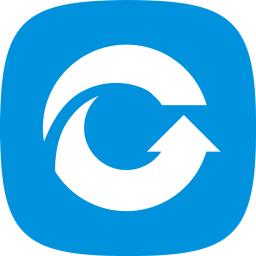
软件介绍
失易得数据恢复是一款功能强大、专业实用的数据恢复软件,该软件支持误删除文件、误格式化磁盘、U盘/储存卡、误清空回收站、硬盘分区消失、深度恢复等多种功能,可以帮助用户有效恢复各种数据文件;该软件界面简洁、操作简单,支持多种设备数据恢复、支持恢复文件预览、支持分区格式化后数据恢复等功能,足以满足用户任何数据恢复操作;失易得数据功能丰富且兼容性极强,支持从电脑硬盘、U盘、内存卡等外部设备中进行文件恢复,非常方便实用,有需要的用户可以下载进行使用。
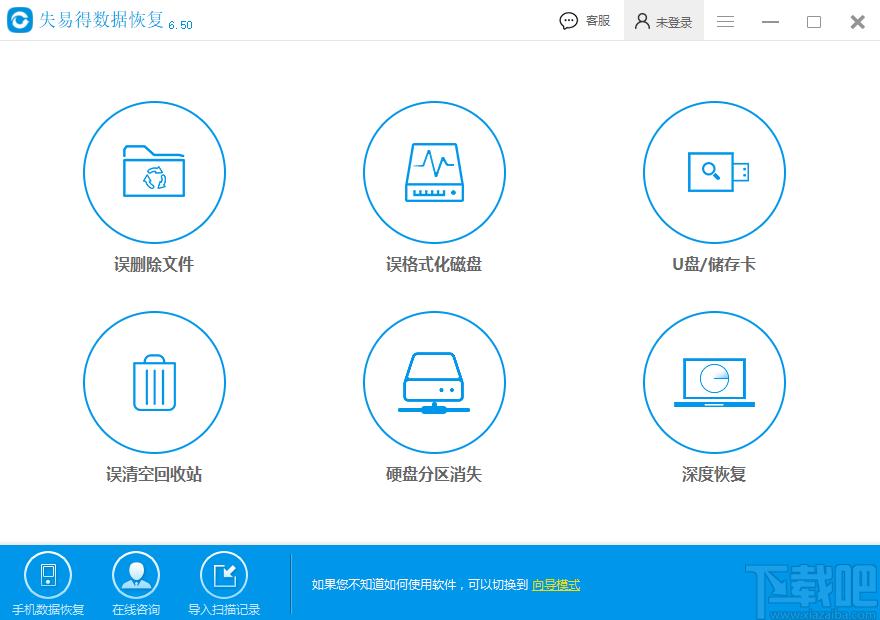
软件功能
误删除文件
恢复被永久删除的文件或目录
●可恢复指定分区的文件
●支持恢复原来的文件名
●支持恢复时保持原有的目录结构

误格式化磁盘
恢复格式化前分区中的文件
●重装系统时误操作格式化磁盘
●磁盘文件全部异常消失
●磁盘文件中毒变成异常的文件名
●文件夹异常无法打开

U盘/储存卡
抢救恢复U盘中的文件
●U盘
●手机储存卡
●相机储存卡
●手机大容量储存模式连接电脑(安卓)

误清空回收站
恢复回收站已清空的文件
●自动分析回收站所在路径
●支持恢复原来的文件名(visita以上系统)
●支持快速扫描

硬盘分区消失
抢救丢失分区中的文件
●误删除分区和重新分区后分区丢失
●分区无法打开并提示格式化
●Ghost重装系统误操作导致分区丢失

深度恢复
深度恢复能根据文件格式抢救各种文件数据:
●深度分析丢失文件所在分区或硬盘
●文件系统损坏(提示格式化或无法打开分区)也可恢复
●只要数据没被覆盖都能恢复
●部分格式支持找到文件名
●当其他方法恢复失败,推荐使用此功能

软件特色
支持恢复硬盘、移动硬盘、u盘、SD卡、储存卡、数码相机和其他设备的文件。
支持预览丢失的文件,包括常见的照片,Word,Excel,PDF,CAD,RAR,PSD等,多达300不同的文件类型。
支持恢复很多类型的文件,包括照片,视频,文档,音讯,电子邮件等。
可以从格式化分区恢复数据,找回丢失的数据。
使用方法
1、完成软件安装双击软件弹出软件恢复设备选择页面,该页面页面可以点击选择恢复设备类型
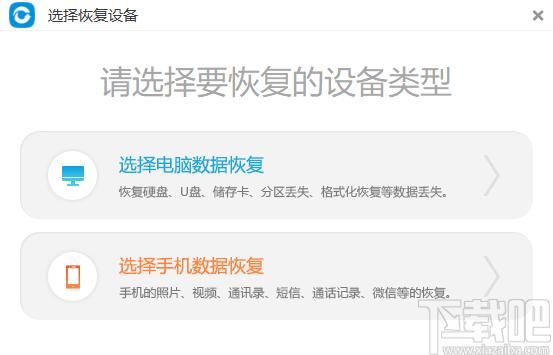
2、点击选择恢复类型然后进入数据恢复选择恢复模式页面,点击选择误删除文件即可进入文件恢复操作页面
3、进入设备数据恢复分区选择页面,点击选择需要恢复数据的磁盘然后点击下一步
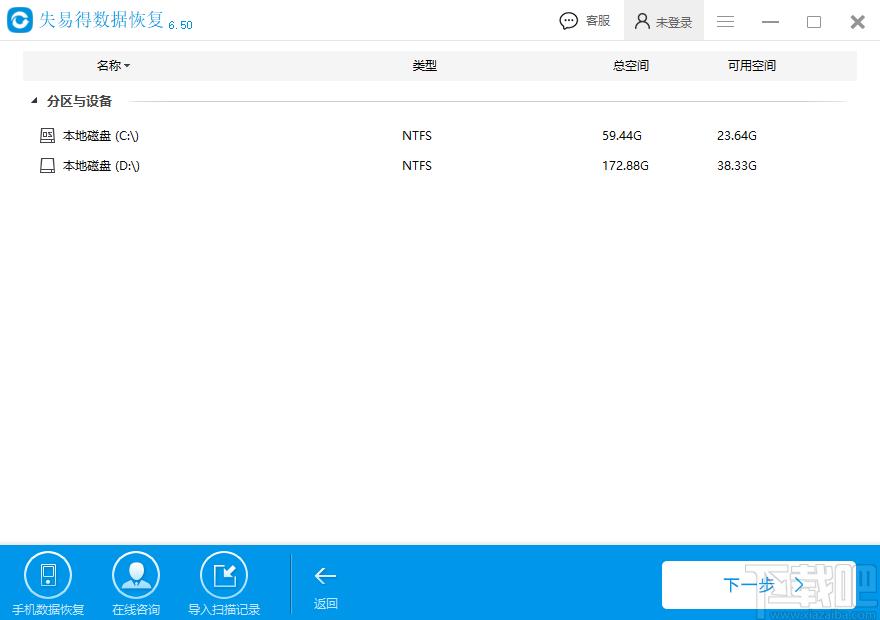
4、点击选择需要恢复的文件类型然后点击扫描按钮即可进入数据恢复扫描页面
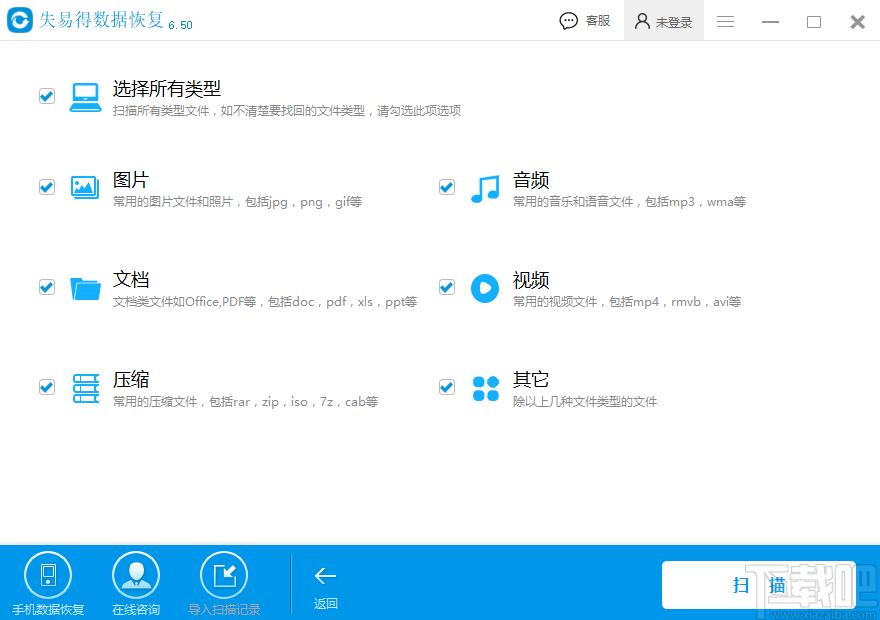
5、进入数据恢复扫描页面,数据扫描解析需要一定的时间,请稍等片刻即可
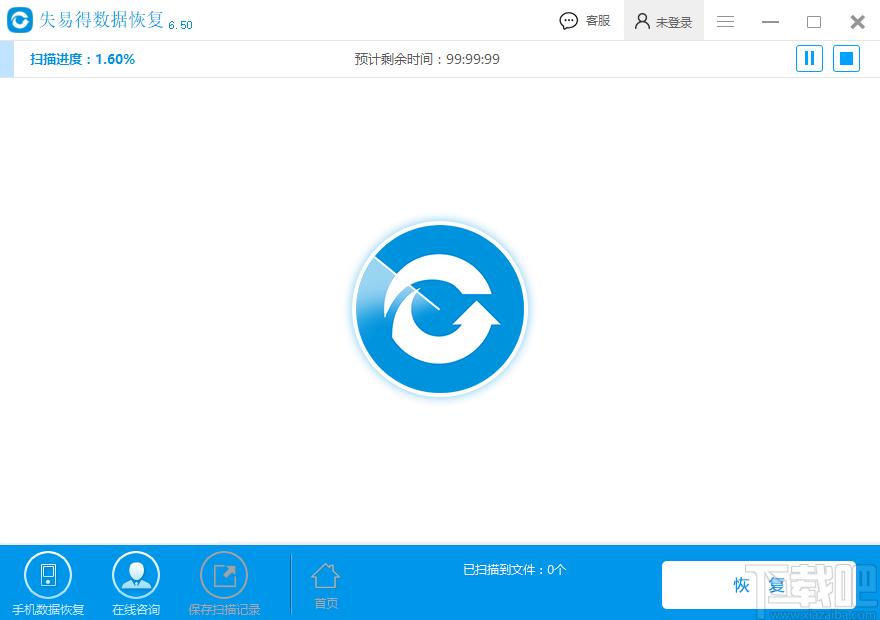
6、完成数据扫描进入数据恢复页面,该页面可以点击选择需要恢复的文件进行数据恢复
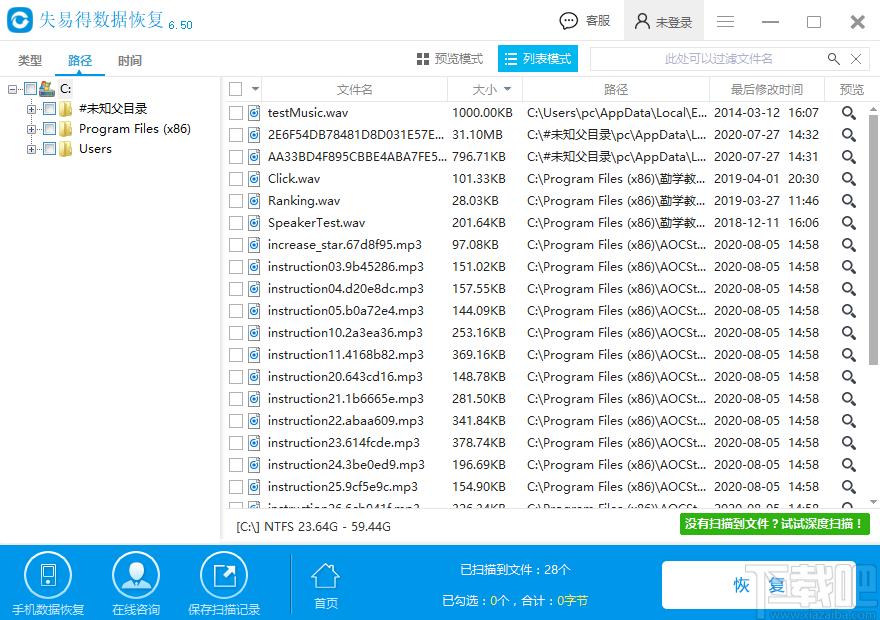
7、点击如下图所示的按钮可以进行文件类型筛选,方便用户快速找到文件数据
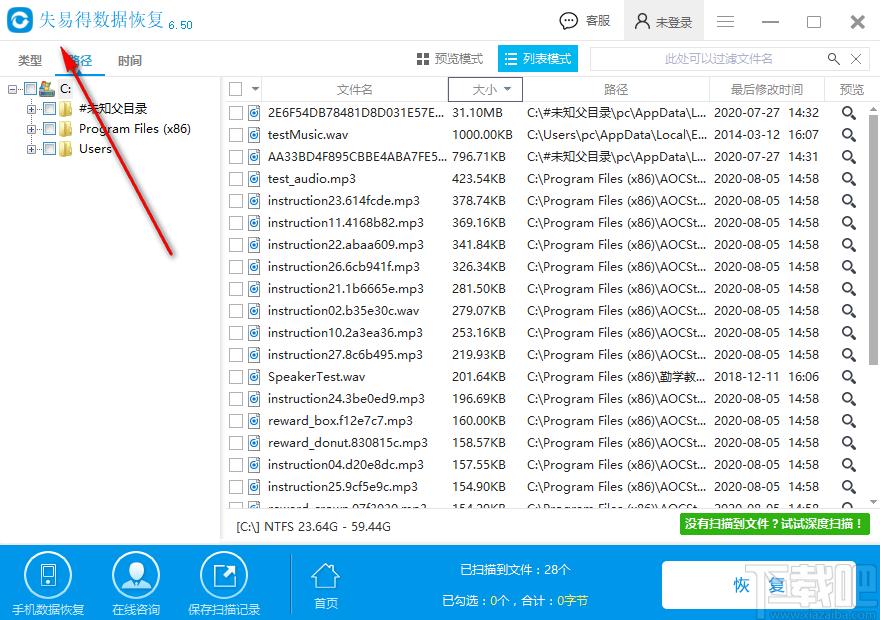
8、点击文件、大咖秀、路径可以查看文件信息同时可以更改文件排列顺序
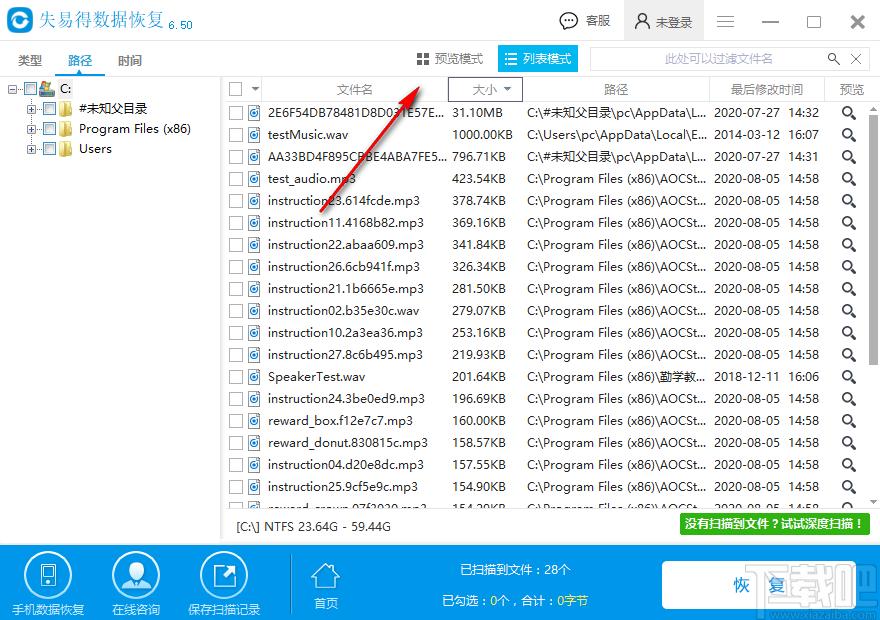
9、点击文件然后双击文件即可打开文件进行文件预览,具体效果如图下所示
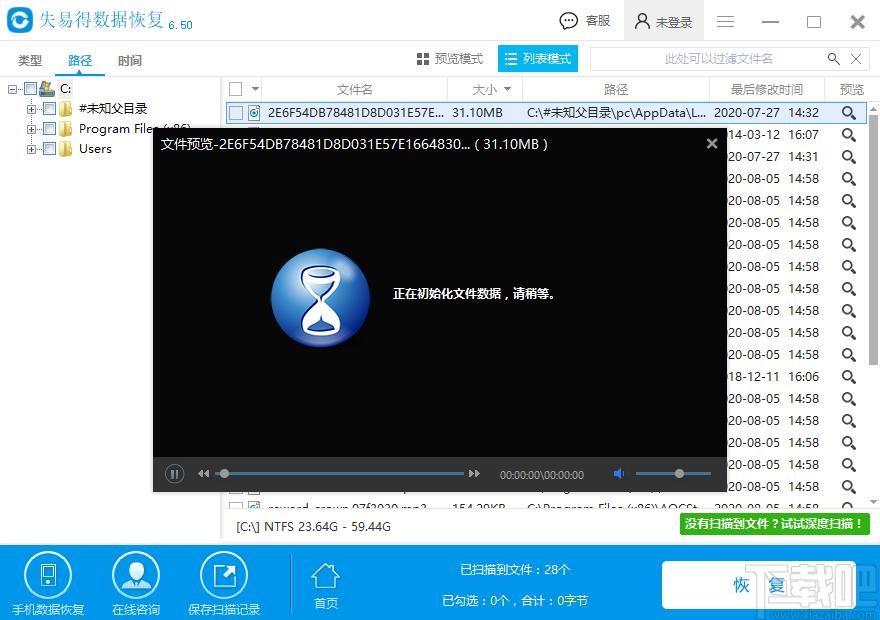
10、点击勾选文件然后点击恢复按钮即可进行数据恢复
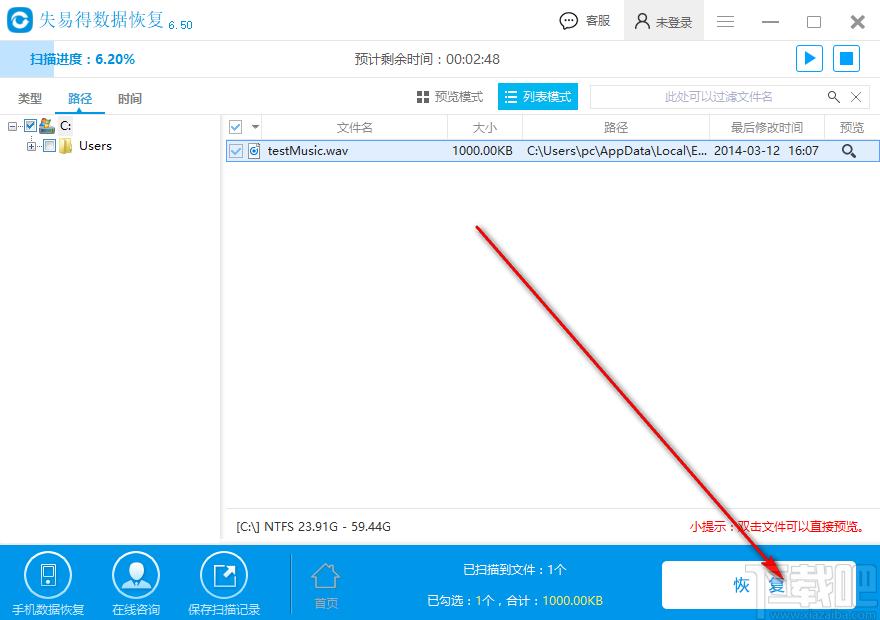
11、点击问题反馈按钮弹出意见反馈弹框,点击输入内容然后点击提交按钮即可完成软件意见反馈
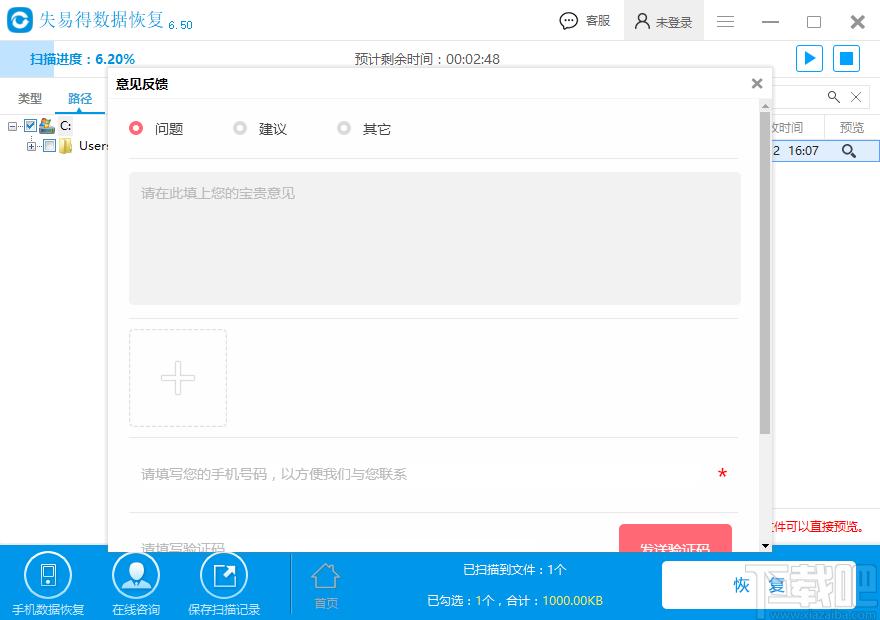
官方教程
第一步
安装失易得数据恢复(原万能数据恢复大师)
注意,恢复误删除文件,请不要将软件安装到要恢复的硬盘分区上。比如,需要恢复C盘里的文件,则软件必须安装在D/E/F或外部硬盘上
第二步
运行失易得数据恢复,选择“误删除文件”
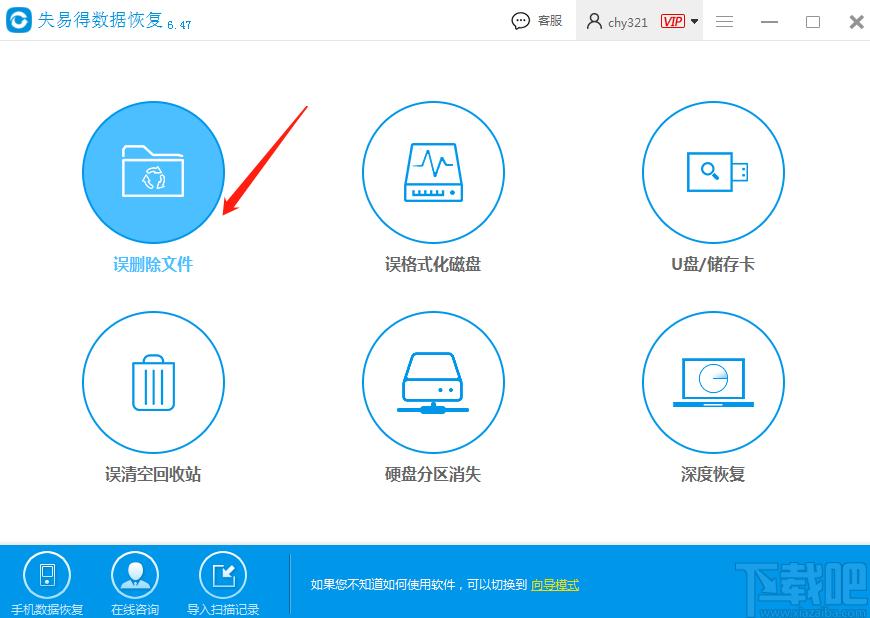
图1:选择误删除文件
第三步
选择需要恢复的硬盘分区,(如果外接设备,请在运行软件前连接好),点击“下一步”开始扫描。
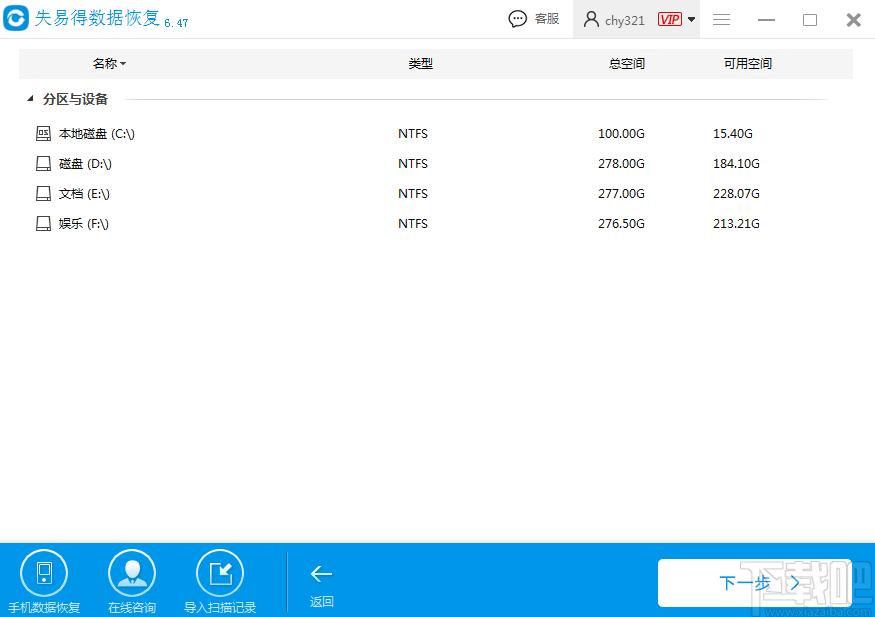
图2:选择需要恢复的硬盘分区
第四步
从扫描结果里搜索要恢复的文件,点击预览,确认是否是我们误删恢复该文件。
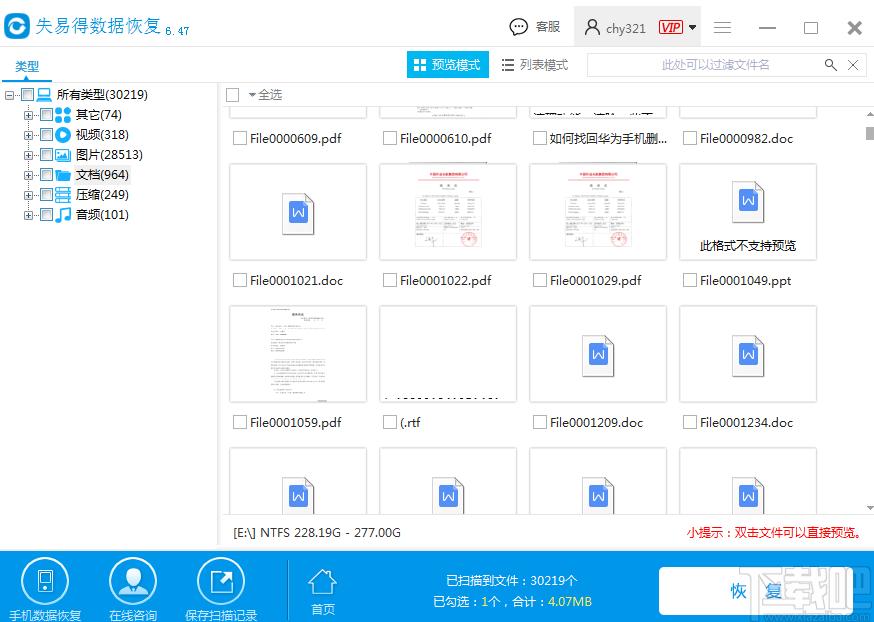
图3:预览文件
第五步
扫描预览确认恢复该文件后,勾选文件并点击"恢复"按钮,即可成功将误删的文件恢复到电脑中。
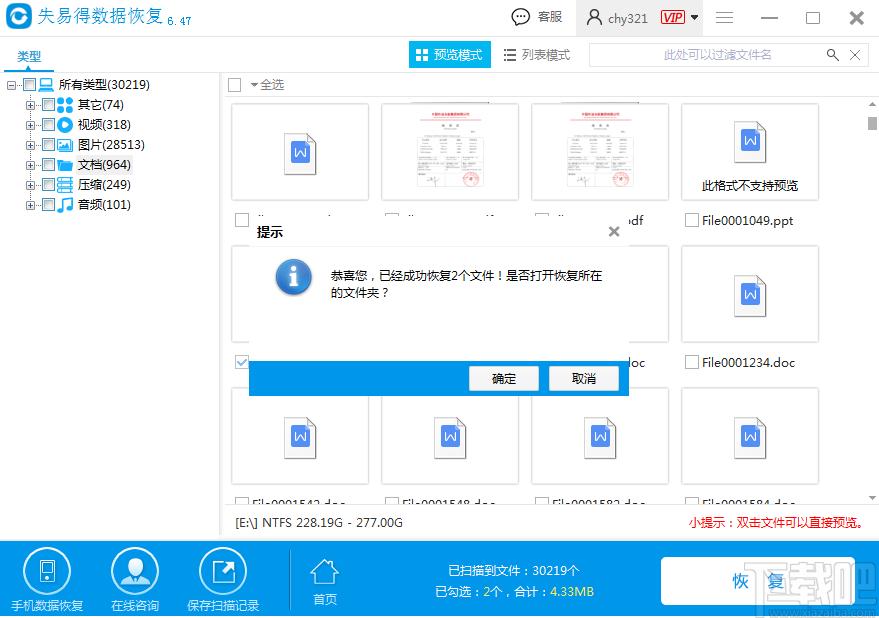
图4:成功恢复
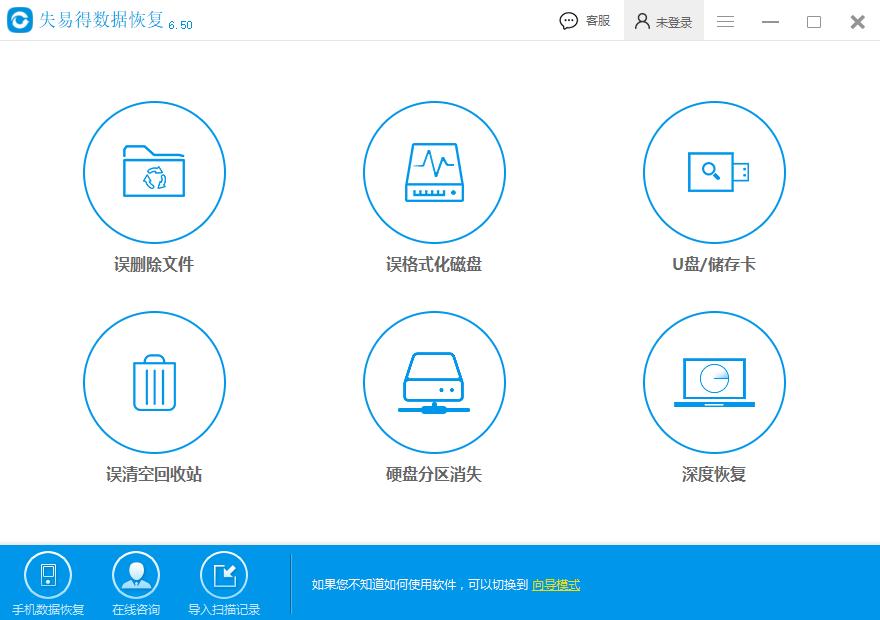
Tags:失易得数据恢复下载,数据恢复,数据恢复,u盘数据恢复
 千千静听音频播放 / 463.78MB / 2021-6-29 / WinXP, WinAll / /
千千静听音频播放 / 463.78MB / 2021-6-29 / WinXP, WinAll / / 小编点评:千千静听5.73官方原版去广告;添.
下载 佳佳数据恢复专业版软件数据恢复 / 682.42MB / 2016-2-6 / WinAll, WinXP, Win7, win8 / /
佳佳数据恢复专业版软件数据恢复 / 682.42MB / 2016-2-6 / WinAll, WinXP, Win7, win8 / / 小编点评:佳佳数据恢复专业版软件是一个非常专业的数据恢.
下载 火猫直播精灵视频播放 / 941.10MB / 2018-5-15 / WinAll, Win7 / /
火猫直播精灵视频播放 / 941.10MB / 2018-5-15 / WinAll, Win7 / / 小编点评:火猫直播精灵(火猫视频直播平台)是一个最.
下载 CPlayer(基于FFPyPlayer制作)视频播放 / 957.15MB / 2021-11-6 / WinAll, WinXP, Win7, win8 / /
CPlayer(基于FFPyPlayer制作)视频播放 / 957.15MB / 2021-11-6 / WinAll, WinXP, Win7, win8 / / 小编点评:CPlayer是一款基于FFPyP.
下载 极影派电脑版视频播放 / 619.72MB / 2016-8-15 / WinAll / /
极影派电脑版视频播放 / 619.72MB / 2016-8-15 / WinAll / / 小编点评:极影派是一款专为电影电视库发烧友准备.
下载 Hot Dog Junior V1.0.0下载 网页制作 / 651.21MB / 2018-10-24 / Win8,Win7,WinXP / 英文 / 免费软件
Hot Dog Junior V1.0.0下载 网页制作 / 651.21MB / 2018-10-24 / Win8,Win7,WinXP / 英文 / 免费软件 小编点评:软件介绍专为网页设计入门者设计的网页.
下载 AV Bros. Colorist V1.0.0下载 网页制作 / 314.13MB / 2021-2-16 / Win8,Win7,WinXP / 英文 / 免费软件
AV Bros. Colorist V1.0.0下载 网页制作 / 314.13MB / 2021-2-16 / Win8,Win7,WinXP / 英文 / 免费软件 小编点评:软件介绍选择颜色,获得它的RGB、.
下载 心梦网页特效精灵XP(心梦网页特效管理专家)V8.55下载 网页制作 / 199.31MB / 2022-4-1 / Win8,Win7,WinXP / 简体中文 / 试用软件
心梦网页特效精灵XP(心梦网页特效管理专家)V8.55下载 网页制作 / 199.31MB / 2022-4-1 / Win8,Win7,WinXP / 简体中文 / 试用软件 小编点评:软件介绍新的“心梦网页特效精灵XP.
下载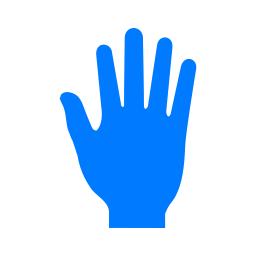 掌上宝短视频app下载-掌上宝短视频 v1.0 手机版生活服务 / 632.7MB / 2017-10-17 / /
掌上宝短视频app下载-掌上宝短视频 v1.0 手机版生活服务 / 632.7MB / 2017-10-17 / / 小编点评:软件介绍掌上宝短视频app是一款集短视.
下载 奉节生活网app下载-奉节生活网 v5.1.3 安卓版生活服务 / 699.1MB / 2016-9-10 / /
奉节生活网app下载-奉节生活网 v5.1.3 安卓版生活服务 / 699.1MB / 2016-9-10 / / 小编点评:软件介绍奉节生活网是一款为当地生活.
下载 伴聚店主app下载-伴聚店主 v3.1.7 安卓版生活服务 / 890.1MB / 2018-9-25 / /
伴聚店主app下载-伴聚店主 v3.1.7 安卓版生活服务 / 890.1MB / 2018-9-25 / / 小编点评:软件介绍伴聚店主app一款能够帮助.
下载 松鼠小镇app下载-松鼠小镇 v1.0.0.8 手机版生活服务 / 27.98MB / 2020-8-6 / /
松鼠小镇app下载-松鼠小镇 v1.0.0.8 手机版生活服务 / 27.98MB / 2020-8-6 / / 小编点评:软件介绍松鼠小镇app是一款简单方便的游园.
下载 青团招聘app下载-青团招聘 v1.1.1 手机版生活服务 / 409.52MB / 2014-6-26 / /
青团招聘app下载-青团招聘 v1.1.1 手机版生活服务 / 409.52MB / 2014-6-26 / / 小编点评:软件介绍青团招聘是一个在线找工作的软件.
下载 甜品天堂游戏下载-甜品天堂汉化版下载v1.0.0 安卓版
甜品天堂游戏下载-甜品天堂汉化版下载v1.0.0 安卓版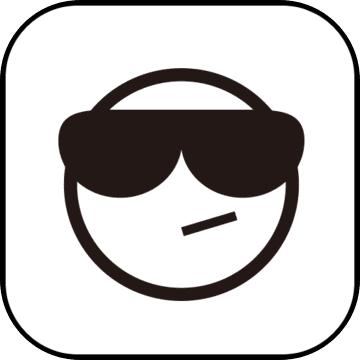 大白鲨单机游戏下载-大白鲨游戏手机版下载v1.0.3 安卓版
大白鲨单机游戏下载-大白鲨游戏手机版下载v1.0.3 安卓版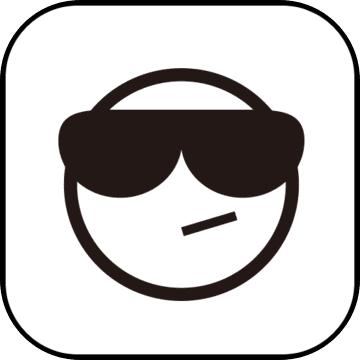 真实汽车驾驶模拟器破解版下载-真实汽车驾驶模拟器内购破解版下载v1.0.5 安卓版
真实汽车驾驶模拟器破解版下载-真实汽车驾驶模拟器内购破解版下载v1.0.5 安卓版 魅力女团破解版下载-魅力女团无限金币版下载v1.0.0 安卓版
魅力女团破解版下载-魅力女团无限金币版下载v1.0.0 安卓版 开心饭店游戏下载-开心饭店官方正版下载v2.1.2 安卓版
开心饭店游戏下载-开心饭店官方正版下载v2.1.2 安卓版 凡达世界孩童小镇游戏官方版下载-凡达世界孩童小镇最新版下载v1.0 安卓版
凡达世界孩童小镇游戏官方版下载-凡达世界孩童小镇最新版下载v1.0 安卓版 米加小镇世界医院下载安装-米加小镇世界医院游戏下载v1.0 安卓版
米加小镇世界医院下载安装-米加小镇世界医院游戏下载v1.0 安卓版 吃遍亚洲游戏下载-吃遍亚洲手机版下载v1.0.5 安卓版
吃遍亚洲游戏下载-吃遍亚洲手机版下载v1.0.5 安卓版 选择发财之道官方版下载-选择发财之道游戏最新版下载v1.0 安卓版
选择发财之道官方版下载-选择发财之道游戏最新版下载v1.0 安卓版 医院手术时间中文版下载安装-医院手术时间游戏汉化版下载v1.53.9 安卓最新版
医院手术时间中文版下载安装-医院手术时间游戏汉化版下载v1.53.9 安卓最新版 深闯后庭游戏下载-深闯后庭最新版下载v12.0 安卓版
深闯后庭游戏下载-深闯后庭最新版下载v12.0 安卓版 刺桐影视官方下载-刺桐影视app下载v2.1.8 安卓版
刺桐影视官方下载-刺桐影视app下载v2.1.8 安卓版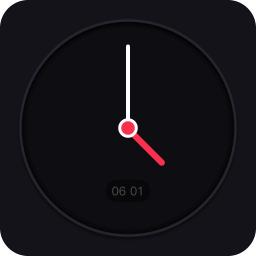
彩铃闹钟app下载-彩铃闹钟 v1.2.3 手机版
 生活服务 / 41.97MB / 2013-3-4 / / 下载
生活服务 / 41.97MB / 2013-3-4 / / 下载
减压树洞手机版下载-减压树洞手机版安卓版下载
 生活服务 / 424.22MB / 2011-9-10 / / 下载
生活服务 / 424.22MB / 2011-9-10 / / 下载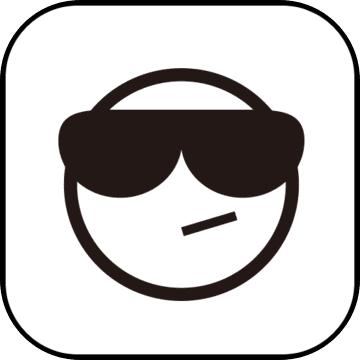
欧赏盲盒app下载-欧赏盲盒app安卓版下载v1.23.1
 生活服务 / 202.88MB / 2022-8-3 / / 下载
生活服务 / 202.88MB / 2022-8-3 / / 下载
爱加盟app下载-爱加盟 v8.8.1 手机版
 生活服务 / 467.64MB / 2014-6-5 / / 下载
生活服务 / 467.64MB / 2014-6-5 / / 下载
三峰家电app下载-三峰家电 v1.2.3 手机版
 生活服务 / 272.75MB / 2023-8-14 / / 下载
生活服务 / 272.75MB / 2023-8-14 / / 下载
998商铺app下载-998商铺 v1.2.0 手机版
 生活服务 / 907.66MB / 2014-6-2 / / 下载
生活服务 / 907.66MB / 2014-6-2 / / 下载
在宿州app下载-在宿州 v1.0.0 手机版
 生活服务 / 228.75MB / 2013-12-3 / / 下载
生活服务 / 228.75MB / 2013-12-3 / / 下载
蚂蚁优福app下载-蚂蚁优福 v5.1.2 安卓版
 生活服务 / 837.87MB / 2020-6-10 / / 下载
生活服务 / 837.87MB / 2020-6-10 / / 下载
弹道(暂未上线)
 射击枪战 / 775.1MB / 2016-7-11 / Win8,Win7,Vista,WinXP / 英文 / 免费软件 下载
射击枪战 / 775.1MB / 2016-7-11 / Win8,Win7,Vista,WinXP / 英文 / 免费软件 下载
天书奇谈手游官服下载-天书奇谈官方版下载v2023.07.40 安卓手机客户端
 回合网游 / 300.83MB / 2019-5-14 / Android / 中文 / 广州一米互娱网络科技有限公司 / v2023.07.40 安卓手机客户端 下载
回合网游 / 300.83MB / 2019-5-14 / Android / 中文 / 广州一米互娱网络科技有限公司 / v2023.07.40 安卓手机客户端 下载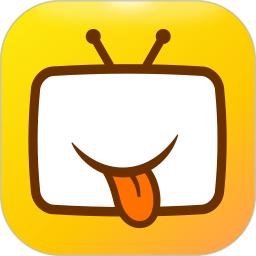
趣视频app下载-趣视频软件下载v3.2.1 安卓版
 视频播放 / 531.19MB / 2013-5-1 / Android / 中文 / 上海梦策网络科技有限公司 / v3.2.1 安卓版 下载
视频播放 / 531.19MB / 2013-5-1 / Android / 中文 / 上海梦策网络科技有限公司 / v3.2.1 安卓版 下载
哥布林道具屋汉化破解版下载-哥布林道具屋内购破解版下载v1.2.8 安卓版
 模拟经营 / 681.70MB / 2021-8-27 / Android / 中文 / v1.2.8 安卓版 下载
模拟经营 / 681.70MB / 2021-8-27 / Android / 中文 / v1.2.8 安卓版 下载
海绵宝宝梦幻餐厅汉化版下载-海绵宝宝梦幻餐厅中文版下载v4.30.00 安卓最新版
 模拟经营 / 484.17MB / 2019-1-13 / Android / 中文 / v4.30.00 安卓最新版 下载
模拟经营 / 484.17MB / 2019-1-13 / Android / 中文 / v4.30.00 安卓最新版 下载